Comment facturer l'expédition WooCommerce par article : profitez d'un excellent plugin
Publié: 2022-02-08L'entreprise toujours difficile de gérer un magasin (virtuel ou autre) est devenue de plus en plus difficile au cours des deux dernières années. Même en tenant compte de la situation actuelle, il y a simplement beaucoup plus de facteurs à considérer. Les routes maritimes changent constamment et sont retardées, et il y a un manque d'espace d'entreposage pour garder le stock. On met beaucoup plus l'accent sur les promotions puisque les prix augmentent, etc.
Aujourd'hui, un magasin de détail n'a plus certains de ces problèmes : les clients entrent, achètent quelque chose et repartent. Les boutiques en ligne ont bien plus à considérer, avant tout, comment elles achemineront les articles achetés au client.
Comme c'est toujours le cas dans les #ventes, le #prix joue un énorme problème dans tout, et en raison des récents pics de #coût susmentionnés, vous aurez besoin d'une nouvelle approche en la matière.
CLIQUEZ POUR TWEETERL'outil d'expédition WooCommerce ultime
En se basant simplement sur les chiffres, la plupart des magasins sur le Web (à l'exception de ceux de plusieurs milliards de dollars) utilisent WordPress comme plate-forme choisie avec l'ajout de WooCommerce qui transforme leur site "normal" en une boutique en ligne. Il va de soi que c'est là que nous devons nous concentrer - trouver l'outil parfait qui vous donnera ce niveau supplémentaire de personnalisation de l'expédition. Certes, WooCommerce est livré avec certaines options par défaut. Cependant, ceux-ci sont plutôt rudimentaires à tel point que vous feriez mieux de les utiliser juste pour vous familiariser lors de la construction du site, puis passer à quelque chose de plus avant de le mettre en ligne.
Un plugin qui offre des options d'expédition entièrement personnalisables est WooCommerce Table Rate Shipping, un plugin avancé qui modifie complètement le paramètre par défaut. Vous aurez du mal à croire que les deux sont utilisés pour la même chose.
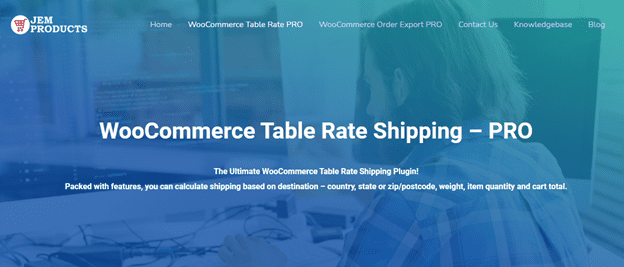
Les petites nuances font la différence
Approfondissons un peu ce qu'est vraiment le plugin WooCommerce Table Rate Shipping et ce qu'il fournit. Les options d'expédition par défaut dont vous disposerez vous limiteront considérablement. Oui, il y a des champs que vous pourrez remplir comme bon vous semble, mais ce sont toujours les mêmes champs et les mêmes paramètres.
Avec ce plugin, vous soufflez la porte grande ouverte. Contrairement à la solution par défaut, vous pourrez créer des méthodes d'expédition personnalisées avec des règles associées où les prix changent automatiquement en fonction des conditions que vous avez prédéterminées.
La création de règles qui affectent tous vos produits dans tous les domaines, ou uniquement ceux avec des classes de produits spécifiques, offrira à vos clients un tarif d'expédition beaucoup plus équitable.
Supposons que vous soyez un grossiste en fruits. Toutes vos livraisons se font du jour au lendemain en raison de la nature de vos produits, et la seule chose qui mérite d'être déterminée est de savoir si vous attribuerez un prix en fonction du poids ou du nombre d'articles. Par conséquent, vous pouvez utiliser la même règle pour tout en faisant la seule distinction du lieu d'expédition. Encore une fois, il y a de fortes chances que vous soyez un vendeur local ou régional à cause de votre produit.

D'un autre côté, vous pouvez avoir un magasin de vêtements, où ce ne sera probablement pas la même chose d'expédier une chemise, une paire de baskets ou un manteau - cela peut être dû à l'emballage, à des difficultés de manutention ou à autre chose, mais les prix varient en fonction de l'article. Eh bien, dans ce cas, vous pouvez en fait définir les règles pour que des articles spécifiques aient des tarifs spécifiques - pourquoi un client devrait-il payer le même prix pour obtenir une boîte de baskets que pour acheter un manteau qui doit être repassé et spécialement emballé.
Ces petites choses font la différence et les clients le remarquent. Le cycle est assez clair ici - des clients satisfaits entraînent plus de conversions, ce qui entraîne plus de revenus.
Facturation par article
Enfin, nous sommes arrivés à la partie annoncée dans le titre - comment configurer le plugin qui vous permet de facturer des frais en fonction du nombre d'articles dans le panier à la caisse. Commençons par le début, c'est-à-dire avec les zones d'expédition.
Zones d'expédition
Avant de commencer à définir toutes vos règles, vous devez d'abord configurer la zone d'expédition que ces méthodes et règles s'appliqueront. Cela signifie que vous devrez accéder aux paramètres de WooCommerce et accéder à l'onglet d'expédition. Une fois là-bas, vous devez choisir la région que vos règles couvriront. Ces régions sont relativement simples - un menu déroulant vous est proposé pour sélectionner un pays ou un état (au singulier ou au pluriel). La plage réelle que vous souhaitez couvrir dépend entièrement de vous. Le plugin offre des possibilités pratiquement infinies.
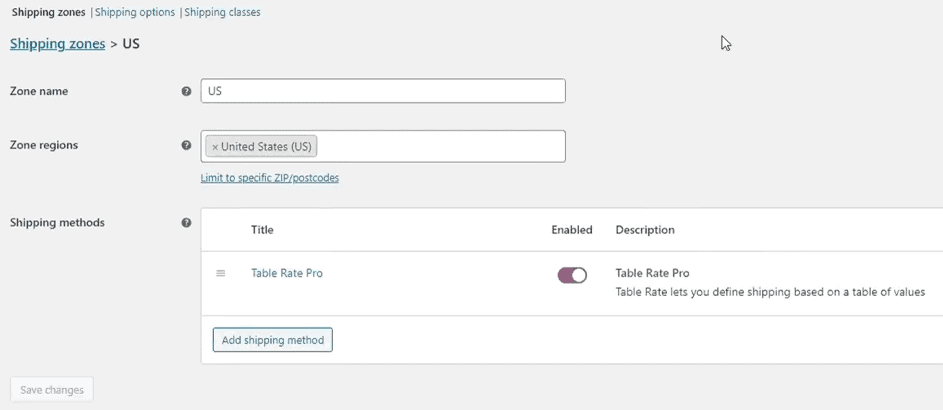
Une fois que vous avez nommé la zone et attribué la ou les régions, vous devez ajouter le mode d'expédition. En cliquant sur le bouton désigné, une fenêtre contextuelle apparaîtra, vous donnant la possibilité de choisir ladite méthode. N'oubliez pas que le plug-in WooCommerce Table Rate Shipping ne supprime pas les sélections par défaut, elles seront donc toutes visibles ici, mais celle que nous voulons porte bien son nom - Table rate Pro.
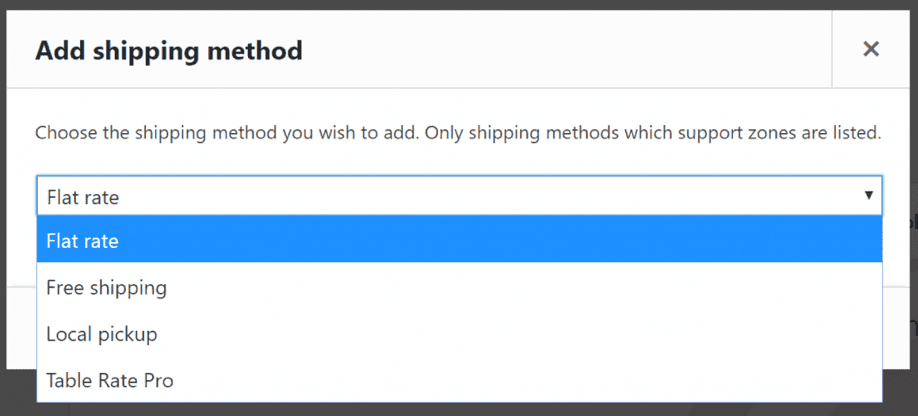

Avec cela, la méthode est sélectionnée. Assurez-vous simplement de l'activer en cliquant sur le bouton approprié. Avant cela, il ne sera pas activé.
Modification de la méthode
Une fois la méthode visible dans l'aperçu, vous devrez la modifier afin de configurer vos règles. La première chose que vous verrez est l'option pour activer/désactiver la méthode - c'est la même chose que vous pouvez faire dans l'aperçu. Vient ensuite le titre de la méthode, suivi d'autres options de base.
Le titre est plutôt explicite. La case "Masquer les autres méthodes" vous permet, comme son nom l'indique, de masquer d'autres méthodes de la vue sur le frontend. Un peu comme le "Uniquement pour les utilisateurs connectés" qui masque la méthode à toute personne non connectée. Les frais de traitement vous donnent la possibilité d'ajouter un coût fixe supplémentaire qui s'applique aux produits couverts par la méthode en plus de chaque autre règle que vous avez définie.
Ceci est généralement réservé aux produits qui nécessitent un emballage spécial, comme la sécurisation d'articles fragiles ou quelque chose de similaire. Le statut fiscal parle également de lui-même, et votre choix dépendra probablement des réglementations du pays/état depuis lequel vous expédiez et de ceux vers lesquels vous expédiez principalement. Enfin, vous pouvez également définir le mode d'expédition sur celui qui vous convient.
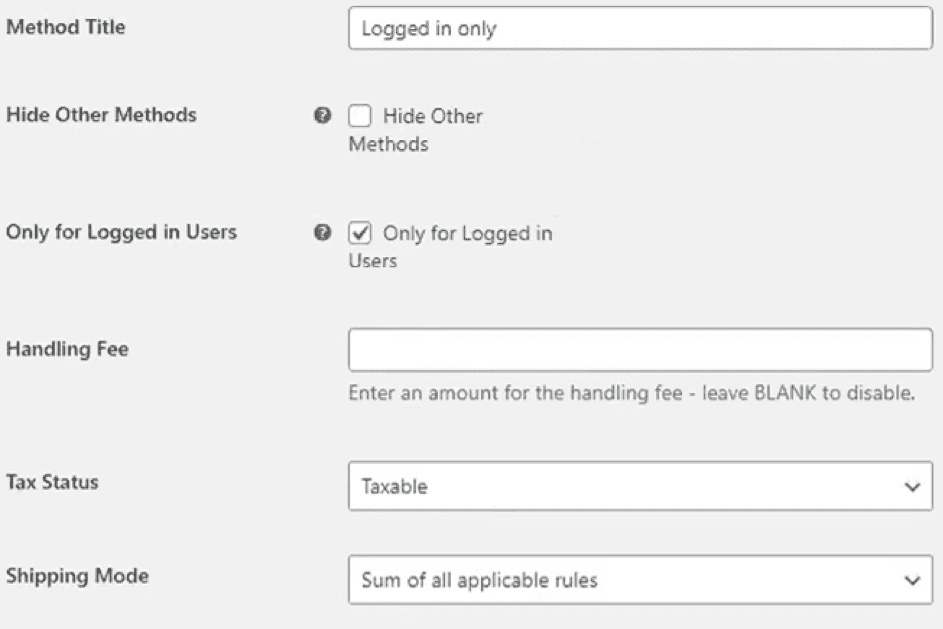
Règles avancées – Facturation par article
Une fois que vous avez terminé avec les paramètres de base, il est temps de gérer les règles, auxquelles vous accéderez via le tableau des tarifs. C'est ici que votre classe de produits remplit les conditions qui réglementent les prix. Nous allons les parcourir par ordre chronologique.
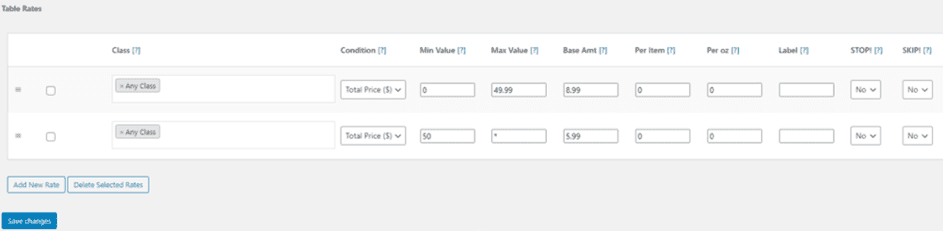
Les classes d'expédition fonctionnent à peu près de la même manière que la catégorie de produits que vous avez rencontrée dans WooCommerce, uniquement pour l'expédition. Nous l'avons déjà un peu couvert avec l'exemple des fruits et des vêtements, mais développons un peu plus. Essentiellement, vous pouvez créer des classes qui fonctionnent comme des groupes ou des catégories qui peuvent ensuite être attribuées à vos produits. Si vous le faites, vous pourrez distinguer ces classes dans les règles afin que les conditions et les prix ne s'appliquent qu'à ces classes. Par exemple, toutes choses étant égales par ailleurs, les petits articles ont tendance à coûter moins cher à expédier que les gros articles - si vous travaillez avec un service de messagerie, vous savez où se trouvent les points limites - ces classes pourraient potentiellement utiliser ces points comme référence . Si vous avez un plus petit nombre d'articles qui ne relèvent pas de l'étiquette "normale", vous pouvez choisir de laisser la majeure partie de votre inventaire sans classe, en l'ajoutant uniquement à ces articles spécifiques.
Une fois que vous avez sélectionné (ou abandonné la sélection) de votre (vos) classe(s), il est temps de configurer la condition. Vous pouvez choisir parmi trois conditions disponibles : poids, prix total et nombre d'articles. Pour chacun, à son tour, les prix sont définis par le poids total des articles dans le panier, la valeur totale des articles dans le panier ou le nombre total d'articles dans le panier.

Nous souhaitons configurer les coûts en fonction du nombre d'articles. Ainsi, une fois cette condition sélectionnée, vous devez définir les valeurs minimale et maximale pour lesquelles la condition est remplie. Naturellement, la valeur minimale globale que vous pouvez saisir est un, tandis que la valeur maximale globale est infinie (indiquée par le symbole *). Le configurer de cette manière couvrira essentiellement tous les chariots potentiels qui seront créés. Vous pouvez toujours le configurer plus en détail - par exemple, un prix pour 1 à 10 articles, un autre pour 11 à 100, etc. - l'option est là, quelle que soit la manière dont vous choisissez de l'utiliser.
Avec les valeurs à l'écart, vous devez configurer les frais d'expédition réels, et il y a deux variables - le montant de base et le coût par article. Le montant de base est un coût fixe qui est ajouté à toute commande remplissant la condition, tandis que le coût par article, comme son nom l'indique, ajoute des frais supplémentaires en fonction du nombre d'articles dans le panier en plus du montant de base. Par exemple, vous avez défini une condition avec la règle de comptage d'articles qui s'active si le nombre d'articles dans le panier est compris entre 1 et 10 et fixe le coût de base à 10 € avec un coût supplémentaire de 1 € par article (pas de classe est sélectionnée). Le client remplit le panier avec 7 articles, ce qui signifie que ses frais de port totaux pour la commande seront de 17 €.
C'est aussi simple que ça. Vous pouvez, bien sûr, jouer avec les règles, en ajouter n'importe quel nombre d'entre elles à la méthode sélectionnée et même inclure d'autres conditions, mais nous vous laissons expérimenter avec celles-ci.
Sommaire
Le plugin WooCommerce Table Rate Shipping représente une poignée simple mais un outil robuste que vous pouvez utiliser pour créer des règles d'expédition hautement personnalisables pour vos produits. Les magasins avec un stock plus complexe tireront davantage parti du plugin que ceux qui proposent un seul produit ou une seule catégorie de produits. Cependant, toute personne qui l'utilise verra certainement une mise à niveau dans toutes les facettes de son processus d'expédition, quelle que soit la diversité de ses produits. Il convient également de noter que les mêmes développeurs ont également développé le plugin WooCommerce Order Export qui se connecte de manière transparente à celui-ci, alors assurez-vous de l'essayer si vous cherchez à l'intensifier encore plus.
